Jak zmienić szybkość powtarzania klawiatury i powtórzyć opóźnienie w systemie Windows 10/11
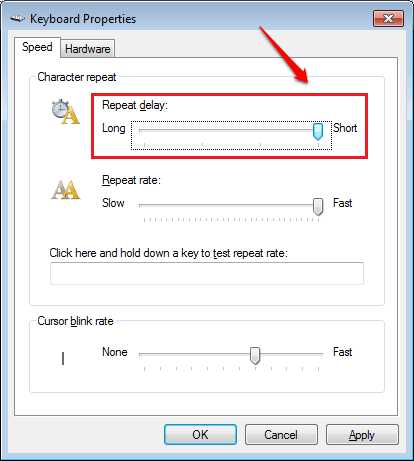
- 4184
- 485
- Pan Jeremiasz Więcek
Jak zmienić szybkość powtarzania klawiatury i powtórzyć opóźnienie w systemie Windows 10 i Windows 11:- Otwórz dowolny z edytorów tekstu, takie jak Notepad, na komputerze z systemem Windows. Przytrzymaj klucz przez kilka sekund. Widać, że po wpisaniu pierwszej postaci istnieje opóźnienie, zanim pojawi się drugi. To opóźnienie jest znane jako Opóźnienie powtarzania klawiatury. Teraz, gdy wpisane są dwie pierwsze postacie, kolejne postacie pojawiają się w dość szybkim tempie. To jest Szybkość powtarzania klawiatury. Dobra wiadomość jest taka, że możesz kontrolować obie te prędkości bezpośrednio z komputera bez pomocy żadnej z zewnętrznych aplikacji.
KROK 1 - Naciskać Win+r klucze razem, aby otworzyć Uruchomić Okno dialogowe. Po otwarciu się wpisz Klawiatura sterująca i naciśnij klawisz Enter.
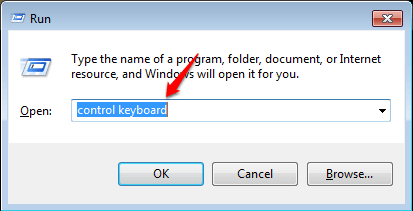
KROK 2 - Nowe okno o nazwie Właściwości klawiatury Pops Otwarte. Pod Prędkość Tab, poszukaj suwaka prędkości według nazwy Powtórz opóźnienie. Jeśli przeciągniesz suwak do Długi, Wtedy będzie duże opóźnienie między pierwszymi a drugim znakiem, gdy naciśniesz klawisz, aby coś wpisać.
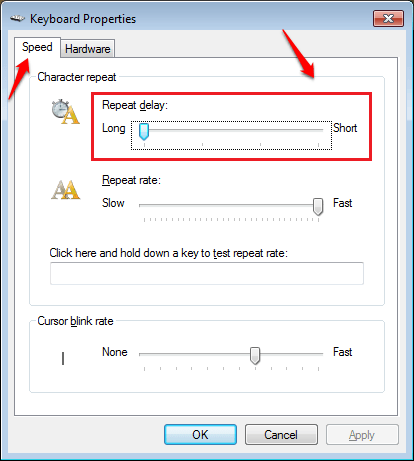
KROK 3 - Możesz przeciągnąć suwak do Krótki, Jeśli najwyraźniej nie chcesz opóźnienia między pierwszym a drugim znakiem, gdy naciskasz klawisz. Możesz także wybrać pozostałe dwa poziomy prędkości w środku, aby nie dotykać ekstremalnych prędkości, ale mieć umiarkowane.
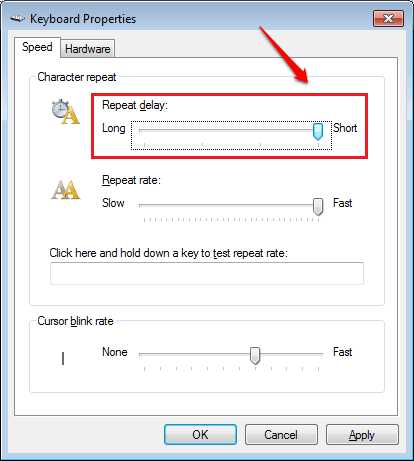
KROK 4 - Jak następny, dostrześ suwak prędkości odpowiadający Powtarzanie opcja. Jeśli ustawisz ten suwak na Powolny, Powtarzanie liczby znaków znacznie spadłoby.
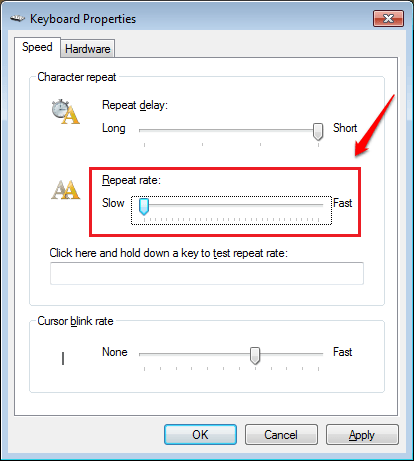
Krok 5 - Jeśli chcesz, aby kolejne postacie były wpisane dość szybko, możesz ustawić suwak Szybko. Znowu zawsze możesz wybrać umiarkowane poziomy prędkości pomiędzy Powolny I Szybko Jeśli nie chcesz kończyn prędkości.
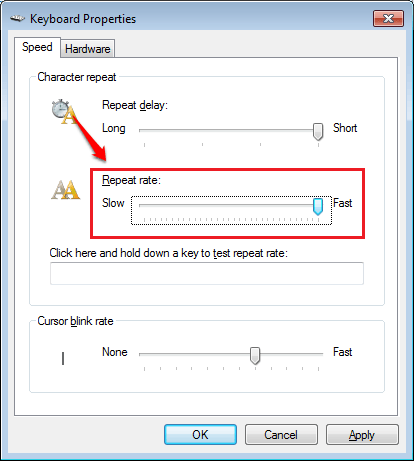
Krok 6 - Będzie pole tekstowe z podpisem Kliknij tutaj i przytrzymaj klucz, aby przetestować szybkość powtarzania tuż pod Powtarzanie suwak prędkości, w którym możesz przetestować zmiany, które właśnie wprowadziłeś. Jeśli czujesz, że wszystko jest ustawione, naciśnij Stosować I OK przyciski i skończyć z tym.
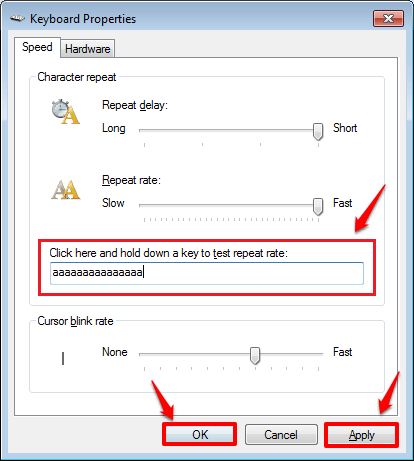
Dostosuj dziś samą prędkości klawiatury, ponieważ nie należy do nikogo oprócz ciebie. Sugestie są zawsze mile widziane; uprzejmie pominąć w sekcji komentarze, jeśli masz takie. Dziękuję za przeczytanie artykułu.
- « Jak korzystać z funkcji połączeń wideo WhatsApp i wykonywania połączeń wideo
- Jak umieścić na ekranie monitor użytkowania procesora Android na ekranie »

